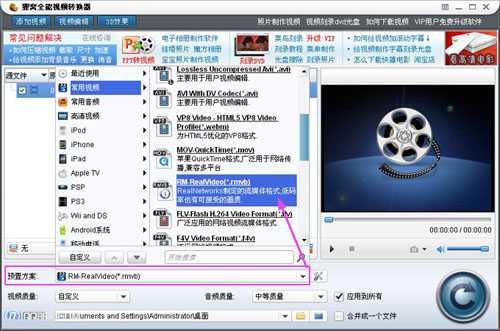如何将qsv格式转换rmvb的详细图文步骤
(编辑:jimmy 日期: 2025/1/6 浏览:2)
qsv格式是奇艺视频网站独有的格式,该格式受版权的限制,一般的视频格式转换器不支持转换。所以想要将qsv格式转换成其他格式的,那么就必须要下载QSV格式转换器,将其转换成flv格式,然后在利用其他格式转换器将其转换成rmvb格式。
大家可以用这个工具 奇艺QSV转换工具(批量将qsv格式转换为flv) v3.1 绿色版 https://www.jb51.net/softs/40924.html
怎么将qsv格式转换rmvb的详细步骤: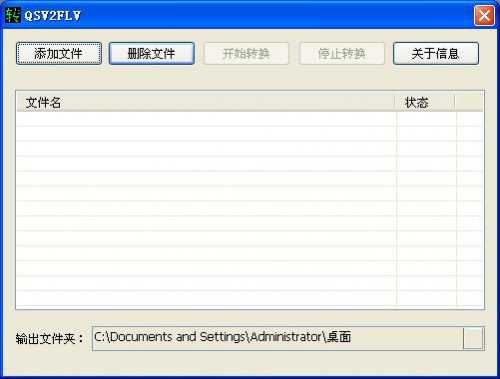
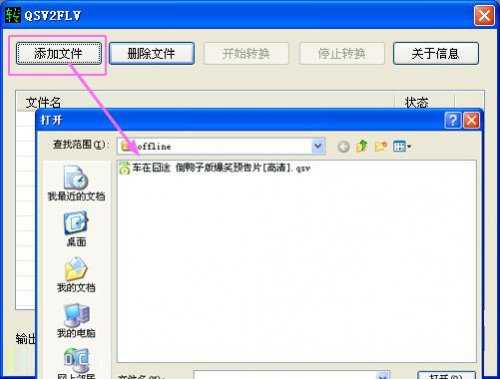

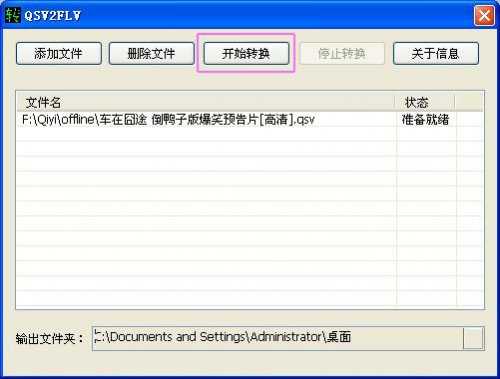
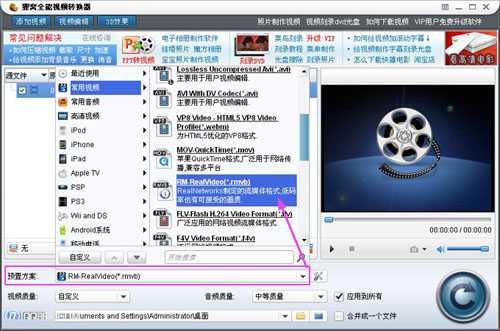
大家可以用这个工具 奇艺QSV转换工具(批量将qsv格式转换为flv) v3.1 绿色版 https://www.jb51.net/softs/40924.html
怎么将qsv格式转换rmvb的详细步骤:
1.下载安装好奇,请保留此标记艺转换器之后,现在就到了如何使用转换器,首先双击打开转换器,然后进到转换器的界面上。你可以看到转换器的主界面很简单,如下图:
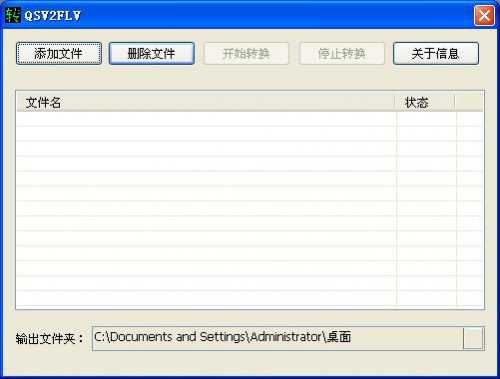
2.然后就是将下载好的qsv格式电影添加到软件中,点击左上角的“添加文件”,在弹出的界面上找到你存放qsv格式文件的文件,添加文件,如下图:
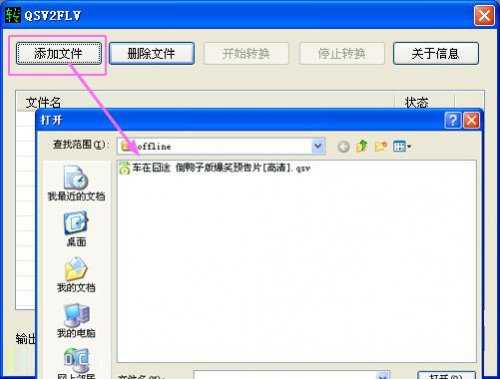
3.文件添加到转换中后,现在你就在界面最下面进行“输出文件夹”的路径进行设置,点击右边的按钮,进行输出路径的设置,如下图:

4.设置路径之后,现在就开始对电影文件进行转换,点击“开始转换”按钮,然后就等着视频文件的转换完成,就开始进行第二步的转换,如下图:
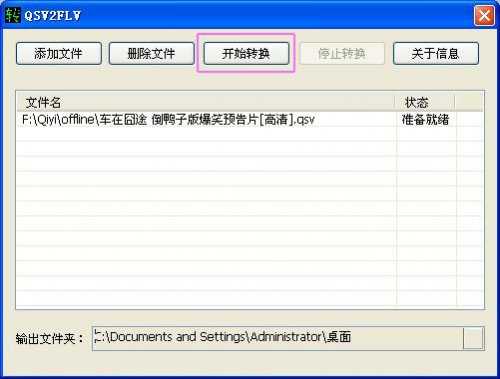
QSV格式转换器将qsv格式转换成flv格式之后,现在就利用狸窝全能视频转换器进行rmvb格式的转换,flv格式导入到转换中后,现在就开始rmvb格式转换器选择格式,选上“预置方案”右边的格式栏,然后在“常用视频”项上选择rmvb格式,如下图: